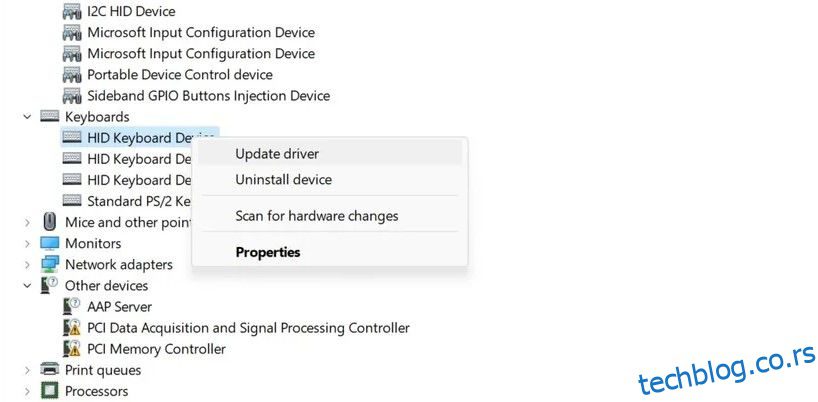Можда сте наишли на непознате датотеке и програме на вашем Виндовс систему, као што је „фтдибус.сис“, који обично раде тихо у позадини, али повремено изазивају системске проблеме.
У наставку ћемо истражити идентитет и улогу „фтдибус.сис“ и пружити упутства за решавање проблема које би могао да изазове у вашем систему.
Преглед садржаја
Разумевање датотеке „фтдибус.сис“.
У оперативном систему Виндовс, „фтдибус.сис“ је системска датотека ФТДИ УСБ драјвера, посебно за ФТДИ (Футуре Тецхнологи Девицес Интернатионал) УСБ уређаје. Помаже да се обезбеди правилно функционисање ФТДИ УСБ уређаја на Виндовс оперативним системима омогућавајући систему да комуницира са и контролише ФТДИ уређаје.
Ако имате уређај који користи драјвер „фтдибус.сис“, можда ћете наићи на грешку „Интегритет меморије се не може укључити због фтдибус.сис“ када покушате да омогућите интегритет меморије у подешавањима Виндовс-а. То значи да управљачки програм није компатибилан са интегритетом меморије и може спречити његов исправан рад.
Ако се суочите са овим специфичним проблемом, исправке у наставку би требало да вам помогну да се вратите на прави пут за трен ока.
1. Ажурирајте управљачке програме ФТДИ
Многи корисници се суочавају са потешкоћама када омогућавају интегритет меморије због застарелих ФТДИ драјвера на њиховим системима. Ово се дешава зато што ови управљачки програми, када су застарели или оштећени, нису у потпуности компатибилни са најновијим верзијама Виндовс-а и њиховим безбедносним функцијама, укључујући интегритет меморије.
Да бисте решили ове проблеме у вези са драјверима, најједноставније решење је ажурирање управљачких програма на њихове најновије верзије. Ово се може постићи или преко уграђене функције Виндовс Упдате или преко Управљача уређајима.
Ево како:
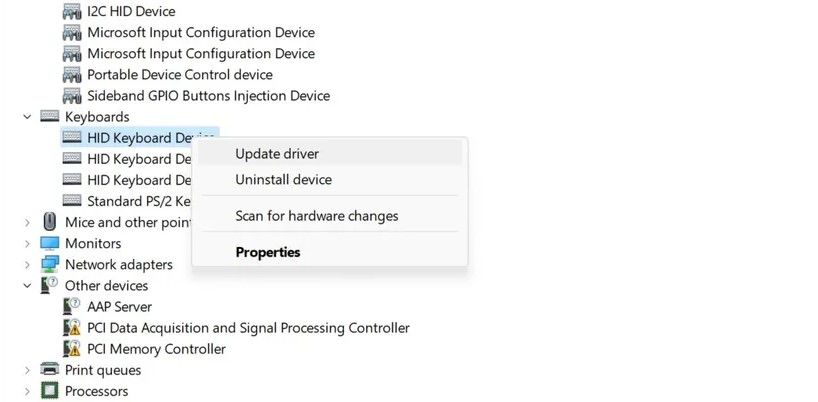
Други начин да добијете најновије доступне драјвере на систему је да одете на веб локацију произвођача (Футуре Тецхнологи Девицес Интернатионал, у овом случају) и тамо потражите најновије верзије драјвера.
Ако пронађете одговарајућу верзију, кликните на њу да бисте је преузели на систем. Затим поново следите кораке 1-4 које смо горе навели и овог пута изаберите Потражи управљачке програме на мом рачунару. Сада можете прећи на локацију за преузимање новог драјвера и ручно га инсталирати пратећи упутства на екрану.
2. Онемогућите управљачки програм
Ако ажурирање управљачког програма не помогне, можете покушати да га привремено онемогућите. Међутим, важно је напоменути да то може утицати на функционалност повезаног хардвера, чинећи га неупотребљивим.
Штавише, ово можда неће у потпуности решити основни узрок проблема, тако да препоручујемо да наставите са овом методом само ако ништа друго не функционише и морате одмах да приступите функцији интегритета меморије.
Пратите ове кораке да бисте наставили:
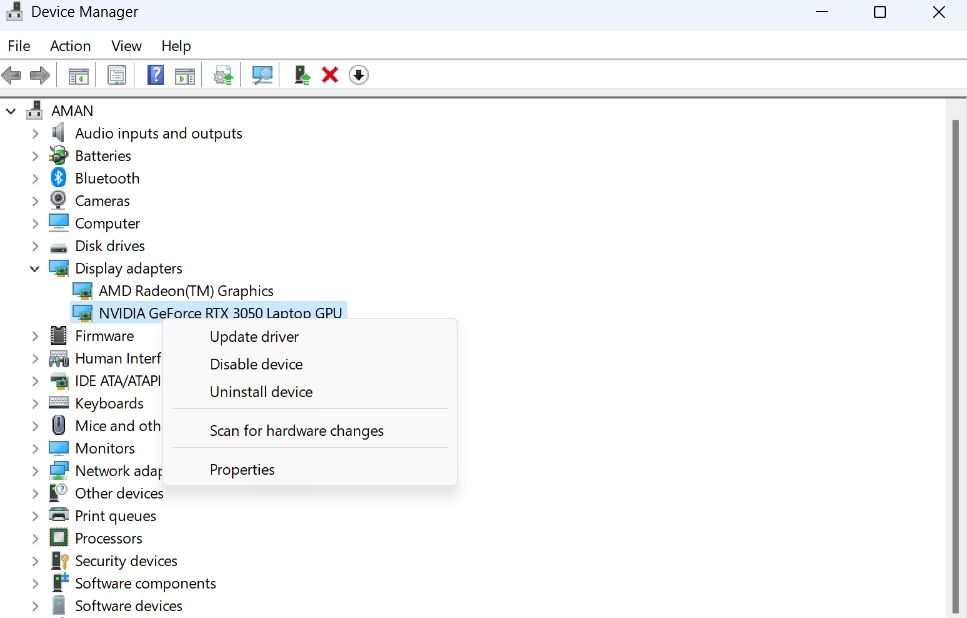
Када је управљачки програм онемогућен, покушајте поново да омогућите интегритет меморије. Можете да вратите управљачки програм тако што ћете пратити исте кораке када се проблем реши.
У случају да вам драјвер уопште није потребан на вашем систему, најбоље је да га деинсталирате. За то кликните десним тастером миша на драјвер у Управљачу уређаја и изаберите Деинсталирај уређај. Пратите упутства на екрану да бисте довршили процес и извршили поновно покретање система да бисте довршили промене.
3. Вратите свој систем
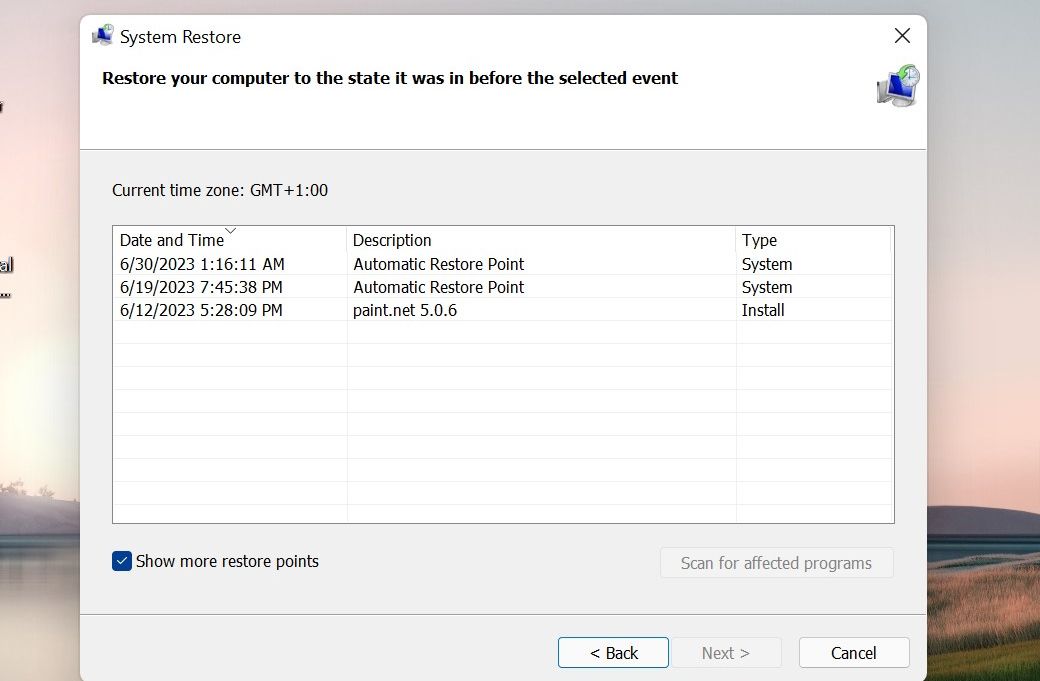
Ако сумњате да су недавне промене вашег система могле изазвати овај проблем, имате опцију да користите уграђени алат за враћање система у Виндовс да бисте поништили те промене.
Овај алат повремено ствара тачке враћања на вашем систему, омогућавајући вам да вратите систем у претходно стање када је таква тачка враћања генерисана. Ово може бити ефикасан метод за решавање проблема повезаних са недавним изменама система.
4. Присилно омогући интегритет меморије
Иако постоји неколико једноставних метода за решавање проблема који вас спречавају да омогућите интегритет меморије у Виндовс-у, имате алтернативу да извршите одређена подешавања у уређивачу регистра да бисте омогућили интегритет меморије у Виндовс-у.
Ако одлучите да наставите са овом методом, топло препоручујемо да направите резервну копију регистра, само да бисте били сигурни. Када то учините, пређите на наш водич о различитим начинима омогућавања интегритета меморије у Виндовс-у и пажљиво пратите упутства корак по корак.
Коначно, ако ниједно од решења не помогне, препоручујемо да се обратите званична ФТДИ подршка и пријавити им проблем. Надамо се да ће они моћи да вам предложе решење.
Такође можете да тражите помоћ од Мицрософт тима за подршку коришћењем апликације „Гет Хелп“ која је укључена у Виндовс или приступом Бинг Цхат-у за подршку вођену вештачком интелигенцијом.
Скривени процеси Виндовс-а: будите информисани за глатко искуство
Иако процес ‘фтдибус.сис’ није инхерентно злонамеран, повремено може пореметити ваш систем. Срећом, решења наведена у овом водичу могу да реше ове проблеме. Да бисте се заштитили од будућих проблема, уверите се да ваш систем и управљачки програми остају ажурни. Такође препоручујемо редовно скенирање система помоћу поузданог безбедносног програма ради додатне безбедности.